CAD等分线段的点看不到怎么办? 点击:190 | 回复:0
发表于:2022-03-30 17:44:20
楼主
在CAD绘图过程中,偶尔会需要将图纸中的某条线段等分,但CAD等分线段后却不显示等分点,这是什么情况呢?接下来的CAD教程就和小编一起来了解一下浩辰CAD软件中CAD等分线段的点看不到的解决办法吧!
如下图所示,CAD等分线段后线段上并没有显示等分点。
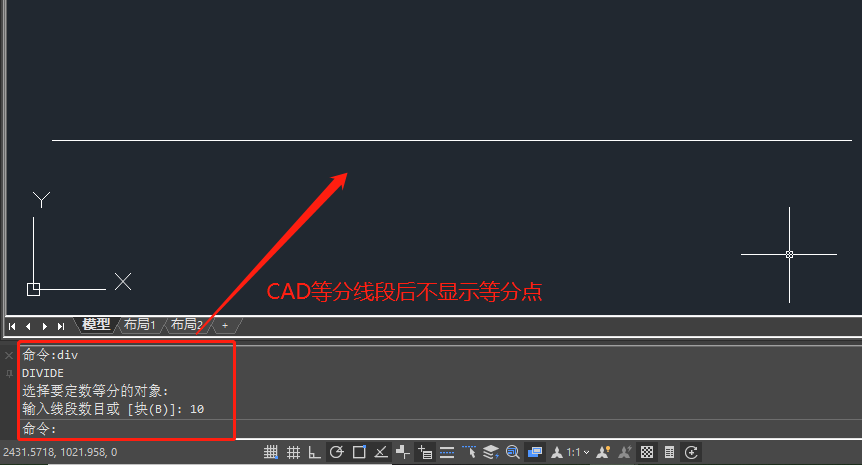
CAD等分线段的点不显示原因:
但其实线段上是有等分点的,可以将等分的线段删除便可以看到其等分点了,只是等分点太小与线段融为一体了,只需要调整等分点样式即可显示出来。
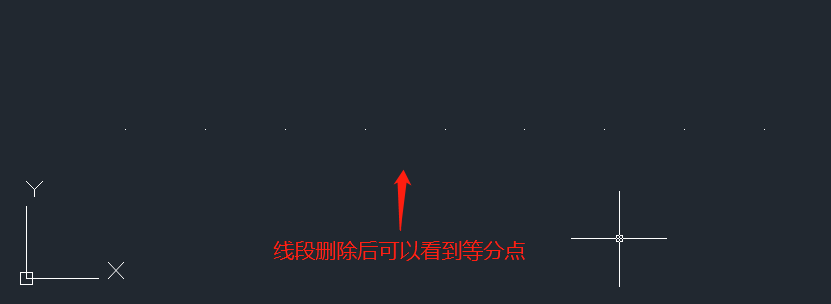
CAD等分点样式设置步骤:
1、用浩辰CAD软件打开图纸文件后,在菜单栏中依次点击【格式】—【点样式(P)…】。如下图所示:
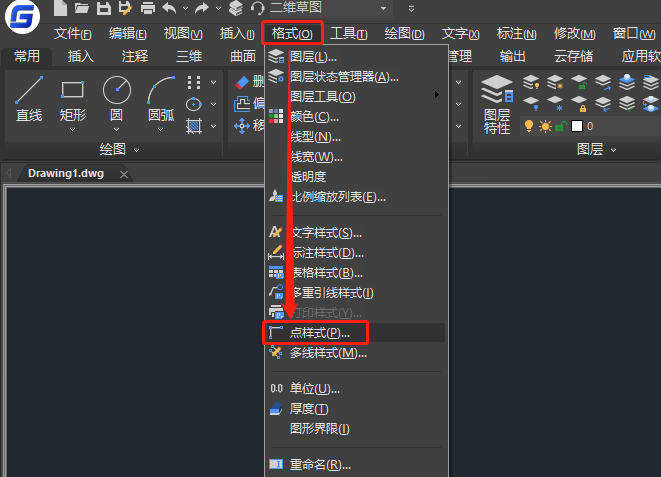
2、执行命令后便可调出【点样式】对话框,在其中选择合适的点样式,并设置点大小后点击【确定】按钮。如下图所示:
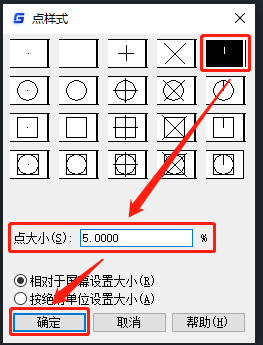
3、设置完成后即可清晰看到线段的等分点。如下图所示:
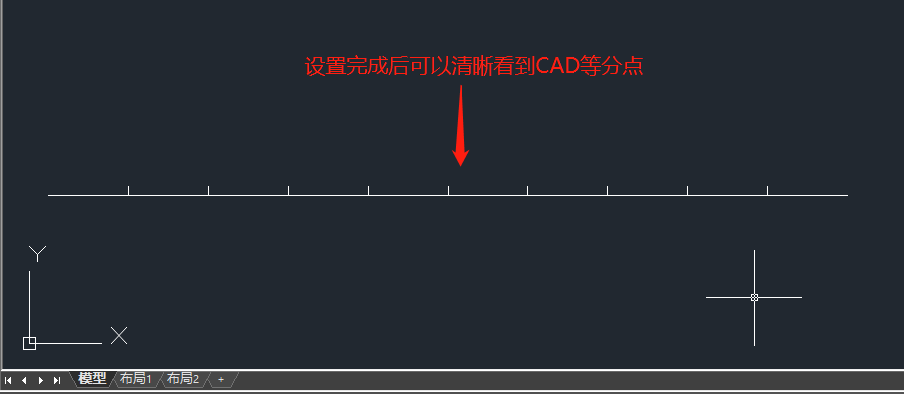
本篇CAD教程小编给大家分享了CAD等分线段的点看不到的解决办法,你学会了吗?
楼主最近还看过
热门招聘
相关主题
- 西门子6ES7 331-7KF02-OABO模...
 [10919]
[10919] - RV24YN20S电位器与其他种类的...
 [381]
[381] - 温度变送器常见故障分析
 [470]
[470] - "力控实时历史数据库产品推介...
 [223]
[223] - FAUNC机器人I/O board接线
 [3460]
[3460] - 室内定位技术有哪些常见的功...
 [383]
[383] - 概述流量计来源
 [242]
[242] - -荷重传感器用于测量汽车衡
 [238]
[238] - 求助ROAL,EC62635开关电源如...
 [393]
[393] - can not load www.ad.siemen...
 [1243]
[1243]

官方公众号

智造工程师
-

 客服
客服

-

 小程序
小程序

-

 公众号
公众号

















 工控网智造工程师好文精选
工控网智造工程师好文精选
